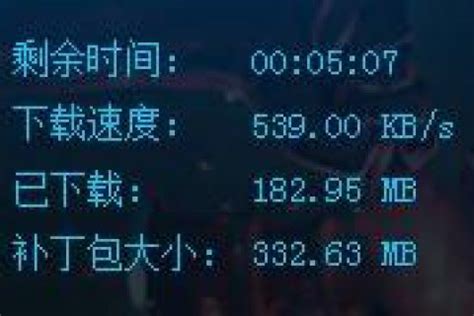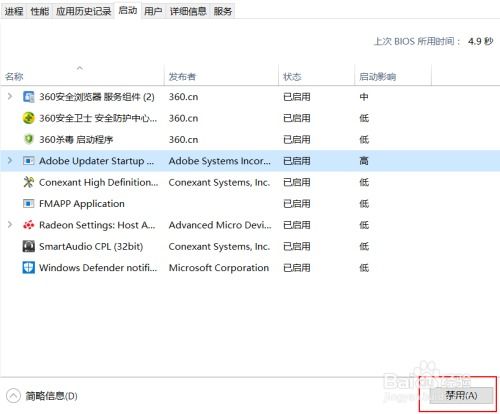加速Win7开机,告别漫长等待的秘诀!
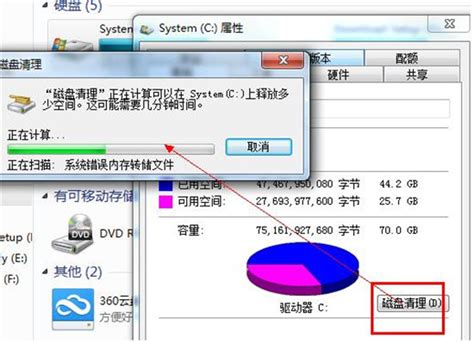
在使用Windows 7操作系统的过程中,开机速度慢是一个较为常见的问题。这不仅会影响用户的使用体验,还可能拖慢整体系统的运行速度。本文将从多个维度出发,提供多种方法,帮助用户有效解决Win7开机慢的问题。

1. 清理启动项
开机启动项过多是导致Win7开机慢的一个重要原因。过多的启动项会在系统启动时自动运行,从而增加系统负担。为了解决这个问题,可以通过以下步骤清理不必要的启动项:

通过任务管理器:打开任务管理器(Ctrl+Shift+Esc),切换到“启动”选项卡,禁用那些不需要在启动时运行的程序。
通过系统配置工具:按下Win+R键,输入`msconfig`并回车,在弹出的系统配置窗口中切换到“启动”标签页,取消勾选不需要的启动项,然后点击“应用”和“确定”按钮。
2. 清理磁盘空间
磁盘空间不足同样会影响系统的开机速度。因此,定期清理系统垃圾文件和临时文件是非常必要的。
使用磁盘清理工具:右击系统盘(通常是C盘),选择“属性”,在“常规”选项卡中点击“磁盘清理”按钮,然后勾选需要清理的文件类型,点击确定即可。
手动删除无用文件:用户也可以手动在系统盘内查找并删除无用的程序和文件,如临时文件夹(`C:\Windows\Temp`)、用户临时文件夹(`C:\Users\你的用户名\AppData\Local\Temp`)等。
3. 整理硬盘碎片
硬盘的碎片化也会导致系统开机速度变慢。通过整理硬盘碎片,可以提升系统的运行效率。
使用磁盘碎片整理工具:打开“计算机”,右击系统盘,选择“属性”,在“工具”选项卡中点击“优化”按钮,然后选择需要优化的硬盘分区,点击“优化”即可。
4. 更新驱动程序
过时的驱动程序可能会导致系统运行缓慢。确保所有硬件设备的驱动程序都是最新版本,有助于提升系统性能。
打开设备管理器:在控制面板中找到设备管理器。
更新驱动程序:展开各个设备类别,找到需要更新的设备,右击设备并选择“更新驱动程序软件”,在弹出的对话框中选择自动搜索更新的驱动程序。
5. 禁用不必要的服务
系统中运行的服务也会影响开机速度。禁用一些不必要的服务,可以加快系统启动速度。
打开服务管理器:按下Win+R键,输入`services.msc`并回车,打开服务管理器。
禁用服务:找到不需要运行的服务,右击并选择“停止”或“禁用”。常见的可以禁用的服务包括自动更新、远程注册表等。
6. 优化系统设置
通过优化系统设置,也可以在一定程度上提升开机速度。
减少系统启动显示时间:在“运行”中输入`msconfig`,切换到“Boot”标签,将启动等待时间缩短,如从默认的30秒改为5秒或10秒。
优化视觉效果:在系统属性中选择“高级”选项卡,点击“性能”下的“设置”按钮,在“视觉效果”标签中选择“调整为最佳性能”或自定义一些不需要的动画效果。
删除多余的字体:Windows系统中的字体特别是TrueType默认字体将占用一部分系统资源,只保留自己日常所需的字体即可。
7. 检查硬件问题
有时,硬件问题也会导致开机速度变慢。因此,检查硬件是否有问题也是解决开机慢的一个重要步骤。
检查硬盘:使用硬盘检测工具(如CrystalDiskInfo)检查硬盘的健康状况,如果硬盘有坏道或即将损坏,应及时更换。
检查内存:使用内存检测工具(如MemTest86)检查内存是否存在问题,如果内存有故障,也会导致系统运行缓慢。
8. 清理病毒和恶意软件
病毒和恶意软件也是影响系统开机速度的一个重要因素。使用杀毒软件进行全面扫描,确保系统没有受到病毒或恶意软件的影响。
选择一款好的杀毒软件:如卡巴斯基、诺顿等,只安装一款占用内存较小的杀毒软件,避免多款杀毒软件共存导致系统运行缓慢。
定期更新病毒库:确保杀毒软件能够检测到最新的病毒和恶意软件。
在安全模式下进行杀毒:如果系统已经感染病毒,可以在开机时按F8键进入安全模式,然后使用杀毒软件进行全面扫描和清除。
9. 升级硬件
如果电脑配置较低,考虑升级硬件也是一个不错的选择。
增加内存容量:增加内存容量可以显著提升系统的运行速度,特别是在多任务处理时。
更换固态硬盘:将传统的机械硬盘更换为固态硬盘(SSD),可以极大地提高系统的读写速度,包括开机速度。
10. 重新安装操作系统
如果以上方法都无法解决开机慢的问题,可能需要考虑重新安装操作系统。
备份重要数据:在重新安装操作系统之前,务必备份好重要数据,以防数据丢失。
选择适合的系统版本:如果电脑配置较低,可以考虑重新安装更适合的系统版本,如Windows XP。
全新安装:全新安装操作系统可以清除系统中的垃圾文件和冗余信息,恢复系统的最佳状态。
总结
Win7开机慢的问题可以通过多种方法来解决。无论是清理启动项、清理磁盘空间、整理硬盘碎片,还是更新驱动程序、禁用不必要的服务、优化系统设置,都可以在一定程度上提升系统的开机速度。同时,检查硬件问题、清理病毒和恶意软件、升级硬件以及重新安装操作系统也是解决开机慢问题的有效方法。用户可以根据自己的实际情况选择合适的方法来优化系统,提升开机速度。
- 上一篇: 轻松学会:如何查看你的手机系统版本
- 下一篇: 揭秘:黑人牙膏的卓越功效与独特魅力
-
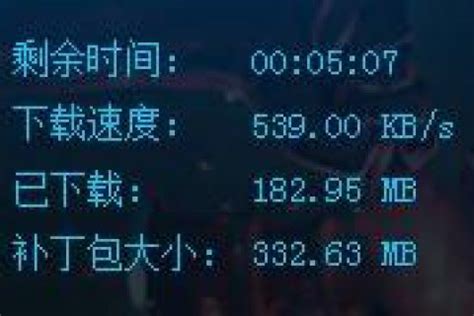 英雄联盟手游更新加速技巧,告别漫长等待!资讯攻略11-12
英雄联盟手游更新加速技巧,告别漫长等待!资讯攻略11-12 -
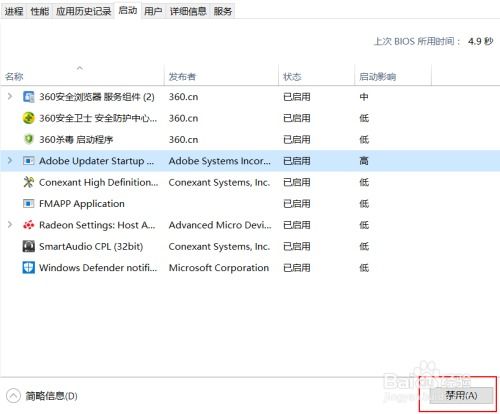 Win10开机加速秘籍:轻松修改启动项,告别冗长开机等待!资讯攻略11-26
Win10开机加速秘籍:轻松修改启动项,告别冗长开机等待!资讯攻略11-26 -
 如何快速减少Win7开机滚动条时间?资讯攻略01-25
如何快速减少Win7开机滚动条时间?资讯攻略01-25 -
 手机开机速度慢的原因探究资讯攻略12-08
手机开机速度慢的原因探究资讯攻略12-08 -
 Win7开机慢?快速解决方法大揭秘!资讯攻略11-28
Win7开机慢?快速解决方法大揭秘!资讯攻略11-28 -
 轻松掌握:如何快速取消WIN7开机启动项资讯攻略12-05
轻松掌握:如何快速取消WIN7开机启动项资讯攻略12-05